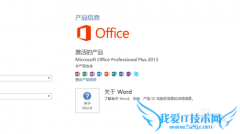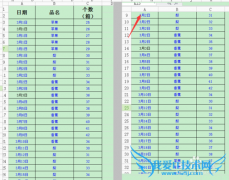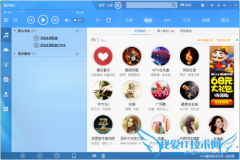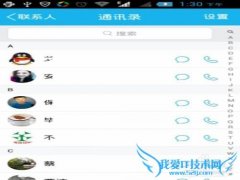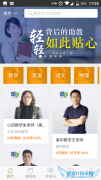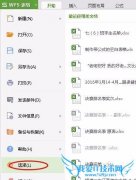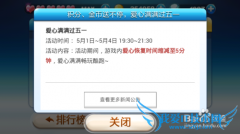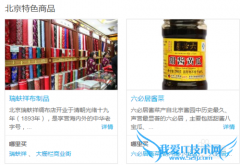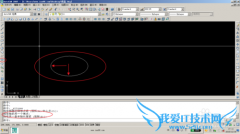如何使用WORD中的邮件合并功能
邮件合并常常用于编辑那些内容或格式主体相同,只有个别字段或者信息需要变动的文件或者材料,例如信函中不同的收件人(姓名、性别等),制作和生成铭牌等。下面我就以OFFICE2013版为例,说说word邮件合并功能如何使用。
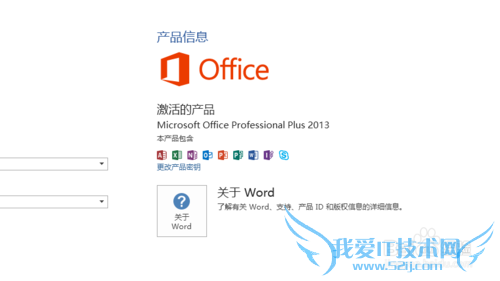
首先,我们先对需要合并的字段的内容进行简单的编辑和整理,以便后面合并邮件时使用。在本例中,我们新建一个EXCEL表格,在EXCEL表格中输入一个“姓名”字段,如图所示(下面是对应的名称),保存excel。
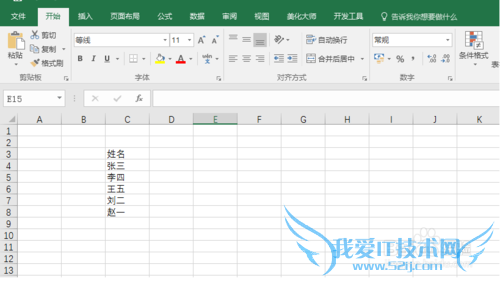
新建word,在word中编辑好主体内容(如图所示),调整格式和字体,将需要引用填充的部分空出。例如本例中的“邀请函”、“尊敬的”和正文内容等 都是固定的,只是具体的收件人需要变化,将这个收件人空出来即可。

将鼠标放在需要插入内容的地方,点击word菜单栏中的“邮件”选项,再点击“选择收件人”,在下拉选项中点击“使用现有列表”,如图所示。在“选取数据源”对话窗中,选中我们一开始就编辑好的execl表格。
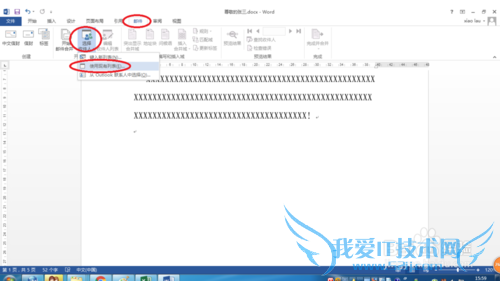
这个时候,我们发现菜单栏中的“编辑收件人列表”已经变成了可点击的状态了,点击它,在弹出的对话窗口中选择需要引用的字段或者数据列,由于我们的excel中只有一列数据,因此默认就选中了此列,直接点击确定。
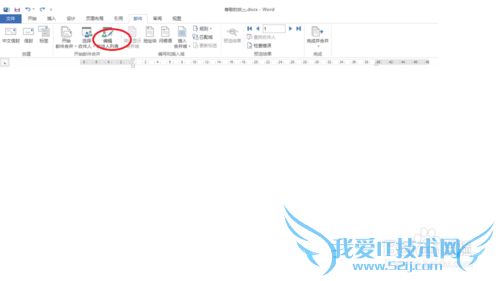
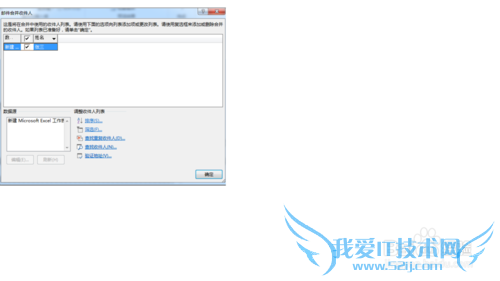
接着点击菜单栏的“插入合并域”,这个时候在鼠标处会出现“《姓名》”,如图所示。这个时候我们可以点击“预览”,在通过“下一记录”或“上一记录”按钮查看显示,从而调整所显示的页面。
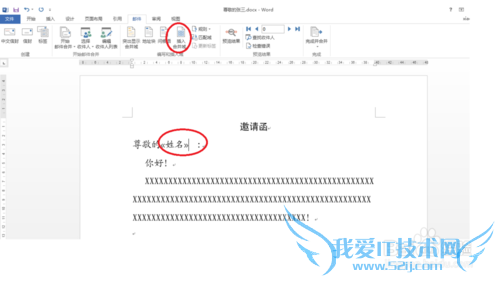

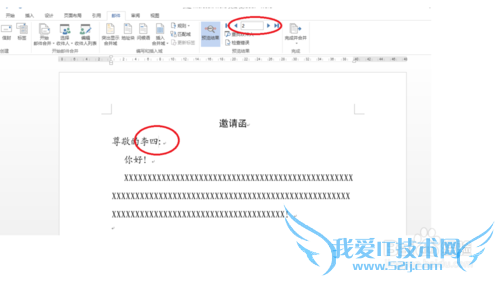
最后,我么通过点击“完成并合并”-“编辑单个文档”-“全部”,将所有的页面整到一个文件中来。这样我们就可以在一个word中看到发给所有收件人的信件的最终格式了。
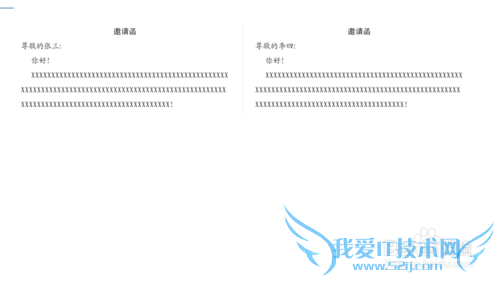
用户类似问题:
问题1:如何使用word里的邮件合并功能
就以此题为例吧: 在考生文件夹Word子文件下,建立考生信息(Ks.xls),如表1所示。再使用邮件合并功能,建立信息单范本文件Ks_T.doc,如图1所示。最后生成所有考生的信息单“Ks.doc”。 表1 准考证号 姓名 性别 年龄 8011400001 张三 男 22 80114... >>详细
问题2:word中的邮件合并功能到底怎么用啊
1、创建Excel文件(及数据源) 2、创建word文档; 在菜单上选择 工具》信函与邮件,然后单击 邮件合并向导 3、指定 Excel文件 数据源 4、选择收件人 5、完成该字母,并添加合并域 6、保存文档 >>详细
问题3:如何使用WORD2010的邮件合并功能
第1步,打开Word2010文档窗口,切换到“邮件”分组。在“开始邮件合并”分组中单击“开始邮件合并”按钮,并在打开的菜单中选择“邮件合并分步向导”命令,选择“邮件合并分步向导”命令 第2步,打开“邮件合并”任务窗格,在“选择文档类型”向导页选中“信函”... >>详细
问题4:如何使用WORD2010的邮件合并功能
万事一身伤老矣,戎葵凝笑墙东。酒杯深浅去年同。试浇桥下水,今夕到湘中。 >>详细
问题5:如何使用WORD2010的邮件合并功能
运用WORD2010邮件合并功能,应用在填写大量格式相同,只修改少数相关内容,其他文档内容不变的情况 1、启动Excel2010,建立学生信息工作簿——“ReportExcel.xlsx”文件,(如下图)。 提示:此时设置的主文档格式也将决定各个副本的显示和打印效果.... >>详细
- 评论列表(网友评论仅供网友表达个人看法,并不表明本站同意其观点或证实其描述)
-